Estamos tão acostumados a ter uma conexão à internet sempre disponível em nossos bolsos que para muitos um telefone sem um plano de dados é tão útil quanto um aparelho sem bateria ou incapaz de fazer chamadas. Seja via 3G ou 4G, pré-pago ou pós-pago, um plano de dados móveis é quase um item de primeira necessidade.
Mas não importa a operadora, todos os planos de dados tem um limite (franquia) de uso. O que acontece quando este limite é atingido depende do plano e operadora: em alguns casos a velocidade de navegação é reduzida(muitas vezes ao ponto da conexão se tornar inútil), em outros a conexão é simplesmente cortada, ou talvez você possa continuar navegando pagando um extra.
Nenhuma das opções é lá muito desejável. O melhor é se programar para ficar abaixo da franquia, e aproveitar a conexão sem surpresas e taxas. Felizmente o Android 5.1 tem uma série de ferramentas que são fáceis de configurar e facilitam muito a tarefa de controlar o consumo do plano de dados. Veja como usá-las e navegue tranquilo!
Definindo um limite para o plano de dados
A primeira coisa é informar ao sistema qual a franquia de seu plano de dados, e qual o período de medição. Vá em Configurar/Uso de Dados e toque na aba correspondente ao seu SIM Card associado à conexão de dados. Você verá uma tela com algumas opções e um gráfico, como mostrado abaixo.
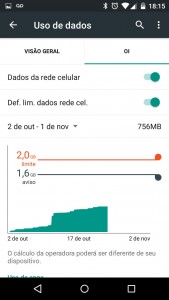
Ative a opção Def. lim. dados rede cel. (em bom português: “Definir limite de dados da rede celular”) e uma linha vermelha aparecerá sobre o gráfico. Arrastando ela para cima ou para baixo, você define qual o limite no uso do seu plano de dados, por exemplo, 2 GB. Quando o consumo atingir este total dentro do período especificado, o sistema irá desabilitar o uso de dados sobre 3G ou 4G, para que você não seja cobrado por um excedente.
Note que o gráfico também tem uma linha preta. Este é o “aviso”, ou seja, o ponto em que o sistema irá avisá-lo que de você está perto de atingir o limite. O valor fica por sua conta, eu sugiro 80% da franquia do plano de dados, para que você tenha tempo de reagir e mudar seus hábitos antes dele ser atingido. No nosso exemplo de um plano de dados de 2 GB, o aviso seria em 1,6 GB.
Logo acima do gráfico existe uma opção com uma data (2 de out – 1 de nov na imagem acima). Este é o “período” que o sistema leva em conta na medição. Você deve ajustá-lo para que combine com o período de medição da operadora. Por exemplo, se seu plano de dados acaba todo dia 15 clique na data, escolha a opção Alterar ciclo e indique 15 como o dia de início do ciclo. Ou seja, todo dia 15 a medição será reiniciada. A maioria das operadoras manda um SMS avisando o dia em que a franquia foi renovada, e você também pode descobrir a data ligando para a central de atendimento de sua operadora.
Restringindo dados em 2º plano
Rolando a tela existe uma lista que mostra o consumo do plano de dados por app, o que pode ser muito útil para identificar quem são os “fominhas” que estão acabando com sua franquia. Nesta lista está escondida outra opção: a possibilidade de impedir que um app use a conexão de dados em segundo plano, ou seja, mesmo quando não estiver sendo usado diretamente. Há motivos legítimos para este uso: o Twitter usa para manter seu feed sempre atualizado, o Facebook para te notificar de novas mensagens, o Feedly para puxar as novas notícias, mas há apps que “passam dos limites”.
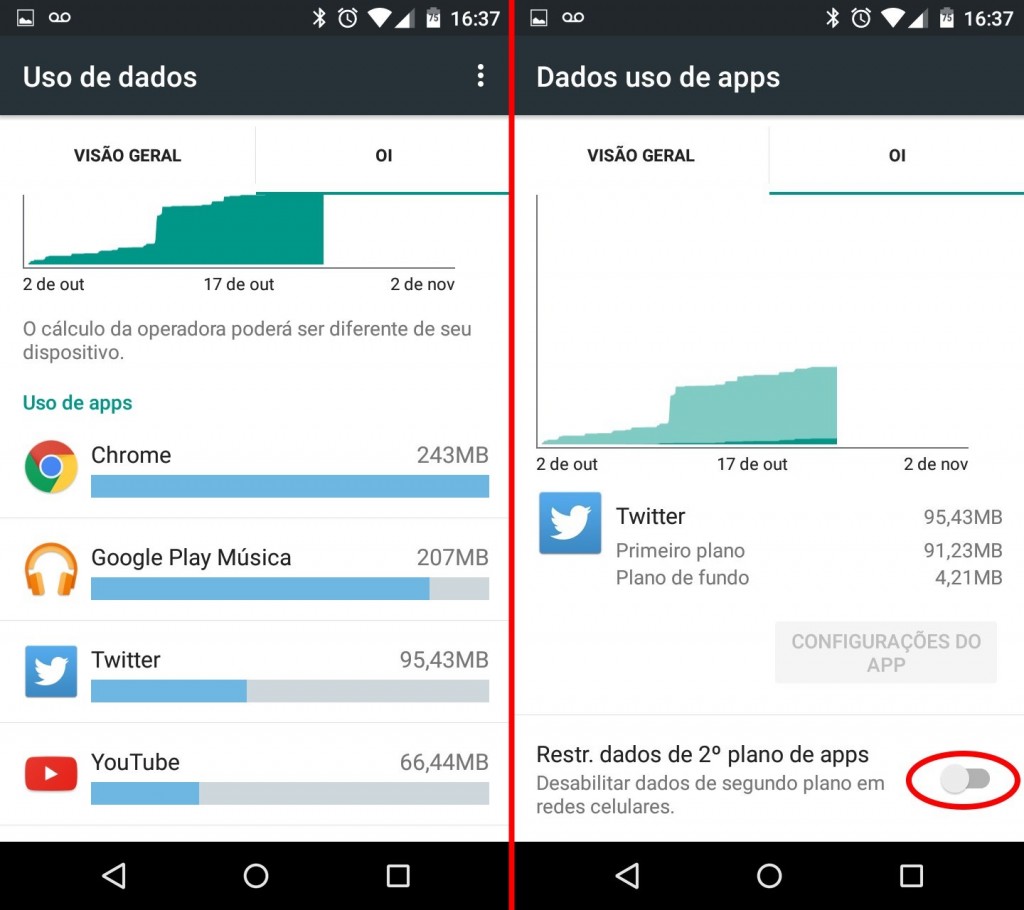
Para controlar este comportamento toque no app na lista e você verá um gráfico que mostra o consumo de dados do app no período, em relação ao consumo geral. Rolando a tela para cima você verá uma opção escondida chamada Restr. dados de 2º plano de apps. Ative-a para impedir que o app use a conexão de dados quando não estiver em uso.
Mas fica aqui um aviso: alguns apps (Google Play, entre eles) não funcionam direito se esta opção estiver ativada. Se você notar que o app não está se comportando bem, volte a esta tela e desative-a. É óbvio que um app sem dados em segundo plano não terá informações “fresquinhas”. O Twitter, por exemplo, não irá te notificar de novas interações até que seja aberto. Cabe a você decidir se isso compensa o menor consumo do seu plano de dados.
Verificando o consumo do plano de dados
Para saber quanto do plano de dados você já gastou dentro do período atual, deslize o dedo do topo para o meio da tela duas vezes seguidas para acessar o painel de atalhos rápidos. Toque no ícone que representa sua conexão de dados, e um painel com um resumo da situação aparecerá na tela. Veja abaixo.
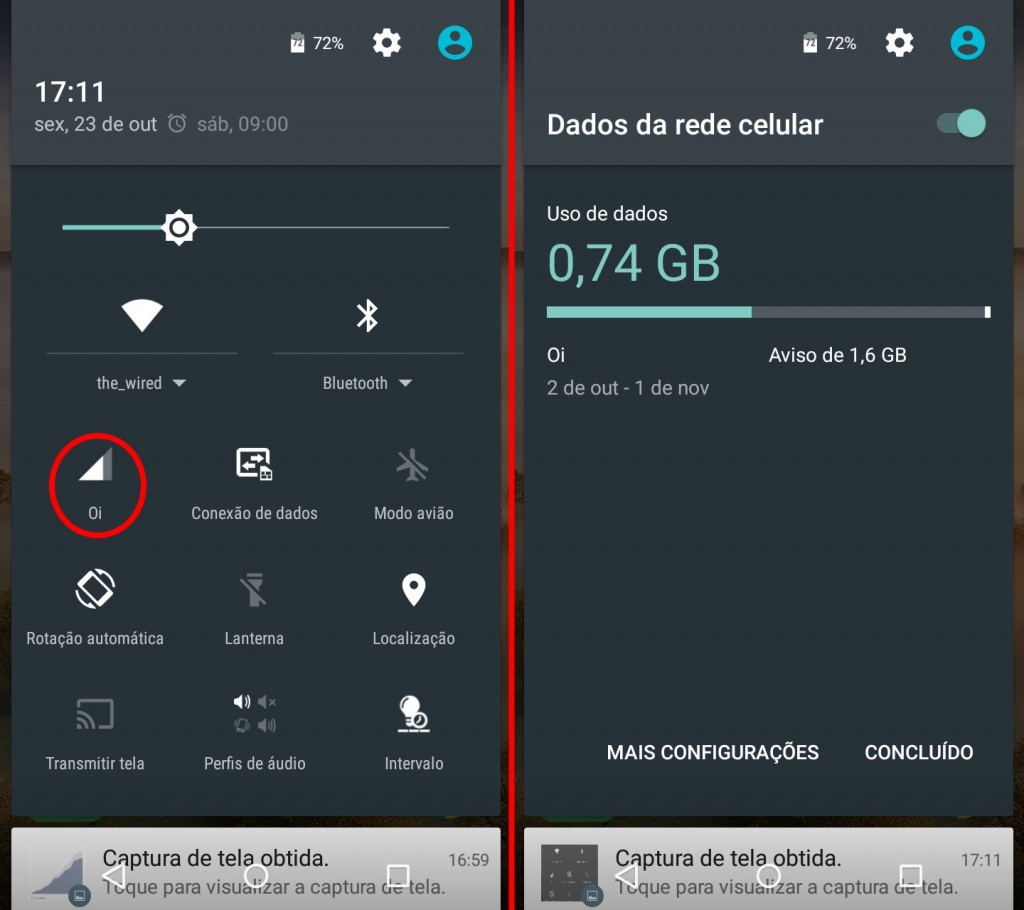
Cuidado com o Roaming de Dados
Quando seu smartphone está fora da rede de sua operadora “nativa”, pode pegar uma carona em uma rede de uma operadora concorrente para continuar funcionando. Isso existe graças a acordos entre as operadoras e é chamado de roaming, e permite que você continue falando e navegando mesmo em locais onde teoricamente estaria sem cobertura. O problema é que isso não é de graça.
Há tarifas para roaming, especialmente para o uso do plano de dados em roaming. Dentro do Brasil elas não são absurdas (consulte sua operadora), mas em viagens internacionais podem dar um susto e tanto. Algo como centenas de reais por 5 MB de dados que você consumiu porque usou o Facebook entre o Aeroporto e o Hotel. Antes de viajar, especialmente para o exterior, desabilite o uso de dados em Roaming para evitar surpresas.
Para isso entre em Configurar / Mais… / Redes celulares e desative a opção Roaming de dados. Você não terá uma conexão de dados, mas é uma coisa a menos com o que se preocupar. Lembre-se de que as operadoras também cobram roaming para chamadas e mensagens SMS, mas estes dois itens são mais fáceis de evitar “conscientemente” do que o uso da conexão de dados.
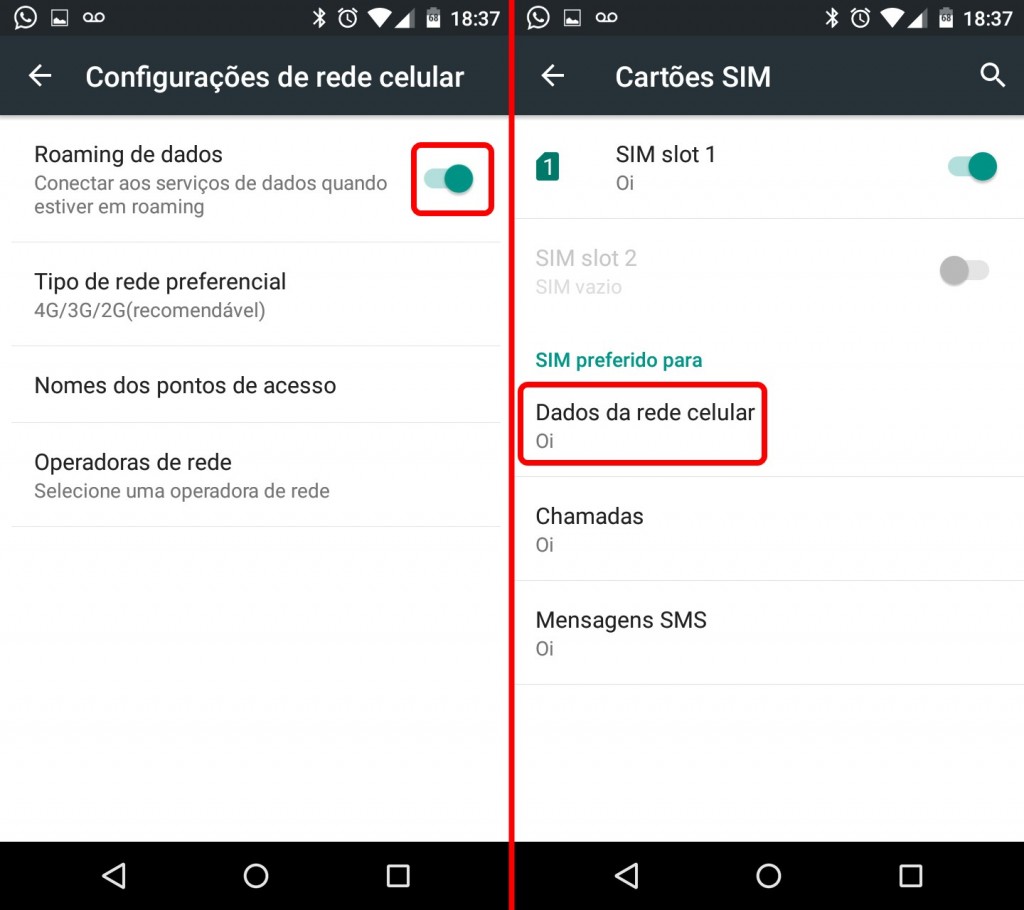
Isso quer dizer que numa viagem ao exterior você vai ficar sem conexão de dados? Não necessariamente. Vá a uma operadora local e procure por um SIM Card com dados pré-pagos. Os pacotes são baratos, na verdade muito mais baratos que as taxas de roaming. E como o Quantum GO é um smartphone Dual-SIM, você pode deixar seu cartão “nativo” no aparelho para receber eventuais chamadas e mensagens da família, e usar a conexão de dados do cartão “local” para fazer uploads para o Instagram, postar no Facebook ou ler e-mail. Basta ir em Configurar / Cartões SIM e definir em Dados da rede celular qual cartão deve ser usado para dados. Não é smart?
Reduzindo o consumo com navegação
O Google Chrome tem um recurso de compressão de dados que ajuda a diminuir o consumo durante a navegação. Ele faz isso comprimindo texto e scripts, e reduzindo (de forma quase imperceptível) a qualidade das imagens. O tamanho da economia depende do quanto você navega via 3G/4G, já vi períodos em que ela chegou a 40%.
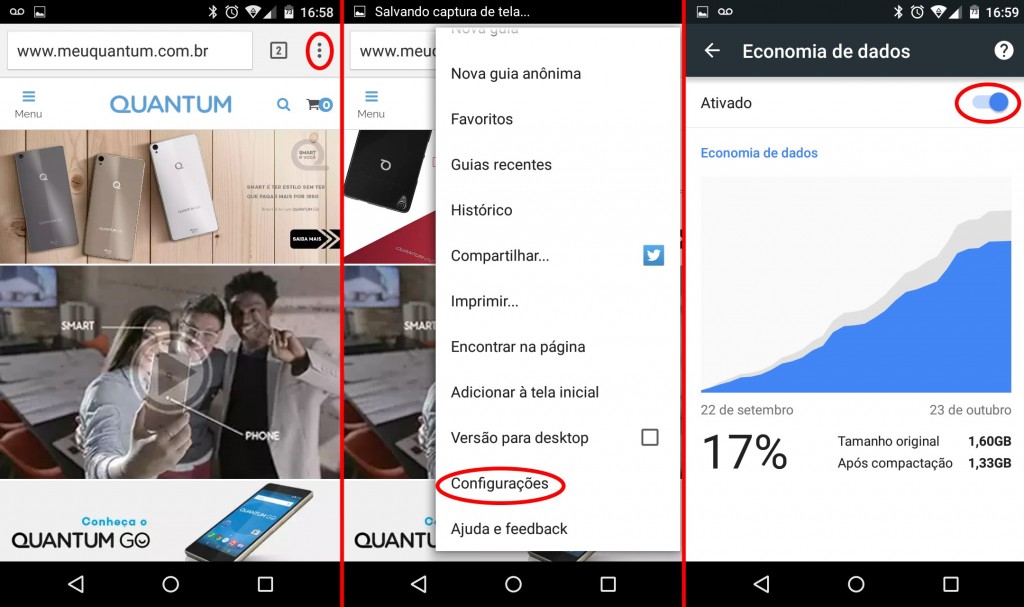
Para ativar este recurso abra o Chrome, clique no botão com os três pontos no canto superior direito da tela e escolha a opção Configurações. Role a tela até encontrar a opção Economia de dados. Toque nela e ative a chave no topo da tela. Pronto! Com o tempo o gráfico nesta tela será atualizado para mostrar a economia ao longo dos últimos 30 dias. Uso este recurso há mais de um ano, e nunca tive problemas com navegação (como um site que não funciona direito) por causa dele.
